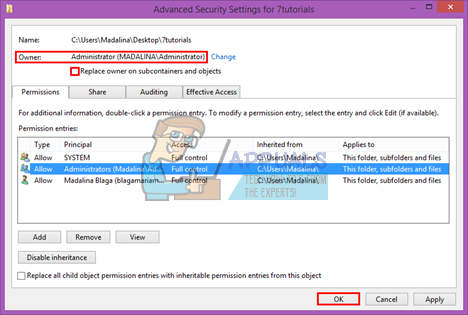தீர்வு 2: Ndistpr64.sys கோப்பின் அனுமதி பெறுதல்
சிக்கலான கோப்பில் உங்களுக்கு அனுமதி இல்லையென்றால், அதை அணுகவோ அல்லது சரியாக நீக்கவோ முடியாது. கோப்பு எக்ஸ்ப்ளோரரைப் பயன்படுத்தி விண்டோஸ் 10 இல் ஒரு கோப்பு அல்லது கோப்புறையின் உரிமையைப் பெற கீழேயுள்ள வழிமுறைகளைப் பின்பற்றவும்.
- கோப்பு எக்ஸ்ப்ளோரரைத் திறந்து, பின்னர் நீங்கள் உரிமையை எடுக்க விரும்பும் கோப்பு அல்லது கோப்புறையைக் கண்டறியவும்.
- கோப்பு அல்லது கோப்புறையில் வலது கிளிக் செய்து, பண்புகள் என்பதைக் கிளிக் செய்து, பின்னர் பாதுகாப்பு தாவலைக் கிளிக் செய்க.
- மேம்பட்ட பொத்தானைக் கிளிக் செய்க. “மேம்பட்ட பாதுகாப்பு அமைப்புகள்” சாளரம் தோன்றும். இங்கே நீங்கள் விசையின் உரிமையாளரை மாற்ற வேண்டும்.

- “உரிமையாளர்:” லேபிளுக்கு அடுத்துள்ள மாற்று இணைப்பைக் கிளிக் செய்க
- தேர்ந்தெடுக்கப்பட்ட பயனர் அல்லது குழு சாளரம் தோன்றும்.
- மேம்பட்ட பொத்தானின் வழியாக பயனர் கணக்கைத் தேர்ந்தெடுக்கவும் அல்லது ‘தேர்ந்தெடுக்க பொருளின் பெயரை உள்ளிடவும்’ என்று சொல்லும் பகுதியில் உங்கள் பயனர் கணக்கைத் தட்டச்சு செய்து சரி என்பதைக் கிளிக் செய்யவும்.
- விருப்பமாக, கோப்புறையில் உள்ள அனைத்து துணைக் கோப்புறைகள் மற்றும் கோப்புகளின் உரிமையாளரை மாற்ற, “மேம்பட்ட பாதுகாப்பு அமைப்புகள்” சாளரத்தில் “துணைக் கொள்கலன்கள் மற்றும் பொருள்களில் உரிமையாளரை மாற்றவும்” என்ற தேர்வுப்பெட்டியைத் தேர்ந்தெடுக்கவும். உரிமையை மாற்ற சரி என்பதைக் கிளிக் செய்க.
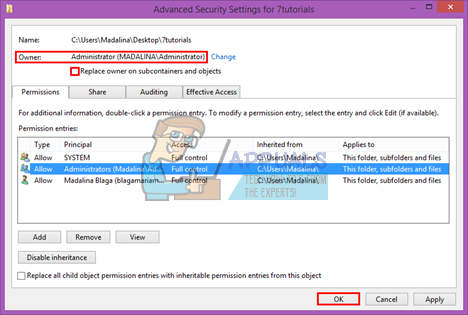
- இப்போது நீங்கள் உங்கள் கணக்கிற்கான கோப்பு அல்லது கோப்புறையில் முழு அணுகலை வழங்க வேண்டும். கோப்பு அல்லது கோப்புறையை மீண்டும் வலது கிளிக் செய்து, பண்புகள் என்பதைக் கிளிக் செய்து, பின்னர் பாதுகாப்பு தாவலைக் கிளிக் செய்க.
- சேர் பொத்தானைக் கிளிக் செய்க. “அனுமதி நுழைவு” சாளரம் திரையில் தோன்றும்: விண்டோஸ் 10 நுழைவதற்கு உரிமையாளர் 7 அனுமதியை எடுக்கும்
- “ஒரு அதிபரைத் தேர்ந்தெடு” என்பதைக் கிளிக் செய்து உங்கள் கணக்கைத் தேர்ந்தெடுக்கவும்:
- அனுமதிகளை “முழு கட்டுப்பாடு” என அமைத்து சரி என்பதைக் கிளிக் செய்யவும்.
- விருப்பமாக, “மேம்பட்ட பாதுகாப்பு அமைப்புகள்” சாளரத்தில் “இந்தப் பொருளிலிருந்து மரபுரிமை அனுமதிகளுடன் அனைத்து சந்ததியினருக்கும் இருக்கும் அனைத்து மரபுரிமை அனுமதிகளையும் மாற்றவும்” என்பதைக் கிளிக் செய்க.

- இதன் பொருள் என்னவென்றால், இந்த பெற்றோர் பொருளின் மீதான அனுமதிகள் அதன் சந்ததியினரின் பொருள்களை மாற்றும். அழிக்கப்படும் போது, ஒவ்வொரு பொருளின் மீதும் அனுமதிகள், பெற்றோராக இருந்தாலும் அல்லது அதன் சந்ததியினராக இருந்தாலும் தனித்துவமாக இருக்கலாம். கோப்பு அல்லது கோப்புறைக்கு முழு அணுகலைப் பெற சரி என்பதைக் கிளிக் செய்க.
தீர்வு 3: தீங்கிழைக்கும் மென்பொருளுக்காக உங்கள் கணினியை ஸ்கேன் செய்யுங்கள்
உங்கள் கணினியில் ஒரு தீங்கிழைக்கும் பயன்பாடு பாதிக்கப்பட்டுள்ளதால், இது உங்கள் கணினியில் மாற்றங்களைச் செய்துள்ளது, மேலும் இது கணினியை சரியாகத் தொடங்க அனுமதிக்காது. சிக்கலைச் சமாளிக்க பல பயனுள்ள வைரஸ் தடுப்பு ஸ்கேனர்களைப் பயன்படுத்தவும்.
- வெப்ரூட்டை அவர்களின் அதிகாரியிடமிருந்து பதிவிறக்கவும் இணையதளம் .

- வைரஸ் தடுப்பு நிரலை நிறுவ, நீங்கள் பதிவிறக்கிய கோப்பை இயக்கவும், திரையில் உள்ள வழிமுறைகளைப் பின்பற்றவும்.
- உங்கள் கணினியில் என்ன தவறு இருக்கிறது என்பதைக் காண வெப்ரூட்டைத் திறந்து ஸ்கேனிங் செயல்முறையைத் தொடங்கவும்.

- ஸ்கேனர் உங்கள் கணினியை ஸ்கேன் செய்து உங்கள் கணினியில் தீங்கிழைக்கும் பயன்பாடு இருந்தால் உங்களுக்குத் தெரிவிக்கும். தொடரவும் என்பதைக் கிளிக் செய்து உடனடியாக அதை அகற்ற தேவையான வழிமுறைகளைப் பின்பற்றவும்.

தீங்கிழைக்கும் நிரல்களிலிருந்து விடுபட நீங்கள் பயன்படுத்தக்கூடிய சிறந்த ஸ்கேனர்களில் ஒன்று நிச்சயமாக மால்வேர்பைட்டுகள்: தீம்பொருள் எதிர்ப்பு. ஸ்கேனரை பதிவிறக்கம் செய்து இயக்க கீழே உள்ள வழிமுறைகளைப் பின்பற்றவும், இது உங்கள் கணினியில் முன்வைக்கப்படும் நூலைக் கண்டறிவது.
- தீம்பொருளைப் பதிவிறக்குங்கள்: அவற்றில் இருந்து தீம்பொருள் எதிர்ப்பு அதிகாரப்பூர்வ தளம் .
- நீங்கள் பதிவிறக்கிய கோப்பை இயக்கவும், அதை நிறுவ திரையில் உள்ள வழிமுறைகளைப் பின்பற்றவும்.

- MBAM பதிவிறக்கம் செய்யப்பட்டதும் அதைத் திறந்து முகப்புத் திரையின் அடிப்பகுதியில் அமைந்துள்ள ஸ்கேன் பொத்தானைக் கிளிக் செய்க.

- முழு ஸ்கேன் மூலம் தொடர்வதற்கு முன் MBAM முதலில் அதன் தரவுத்தளத்திற்கான புதுப்பிப்புகளைத் தேடும். ஸ்கேன் முடிவடையும் வரை தயவுசெய்து பொறுமையாக இருங்கள்.
- ஸ்கேன் முடிந்ததும், ஸ்கேனர் கண்டறிந்து உங்கள் கணினியை மறுதொடக்கம் செய்யுங்கள்.
- மரணத்தின் நீல திரை தொடர்ந்து தோன்றுகிறதா என்று சோதிக்கவும்.